¿Puedo reproducir música favorita de Apple Music en Android TV? Recientemente, muchos usuarios tienen esta pregunta. Android TV se refiere al televisor digital inteligente precargado con el sistema operativo Android desarrollado por Google. Televisores Android famosos como Sharp, Sony, AirTV y Hisense han utilizado el sistema operativo Android TV para potenciar las capacidades inteligentes de sus televisores. Y las aplicaciones más populares como Netflix, YouTube y otras más son preinstaladas en su TV Android. También puede descargar más Apps vía Google Play Store. Por lo tanto, Android TV es ahora popular y se convirtió en un fuerte competidor de Apple TV, así como otros televisores inteligentes. Pero, por desgracia, aún no hay Apple Music en Android TV y se desconoce cuándo se establecerá o añadirá.
Si es usuario de Apple Music y quiere hacer streaming en cualquier Android TV, no se preocupe. ¡Le cubrimos las espaldas! Este post le dará una guía sobre cómo reproducir Apple Music en Android TV online y sin conexión.
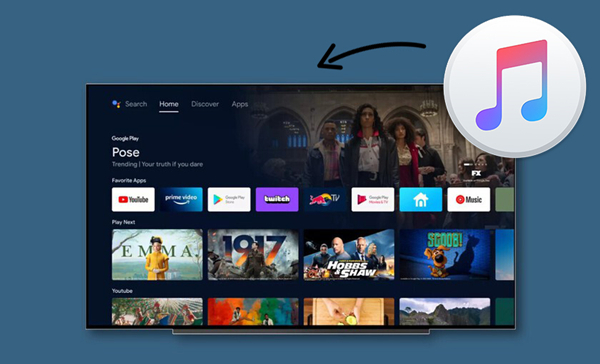
Parte 1. Cómo Descargar e Instalar Apple Music en Android TV
Aunque no podemos descargar la app Apple Music desde Google Play Store, sí podemos instalarla desde otras fuentes. Aquí tiene un método factible para instalar la app Apple Music en su Android TV directamente:
Nota: Como Apple Music no es compatible con Android TV, podemos hacer sideload y obtener la app Apple Music en Android TV.
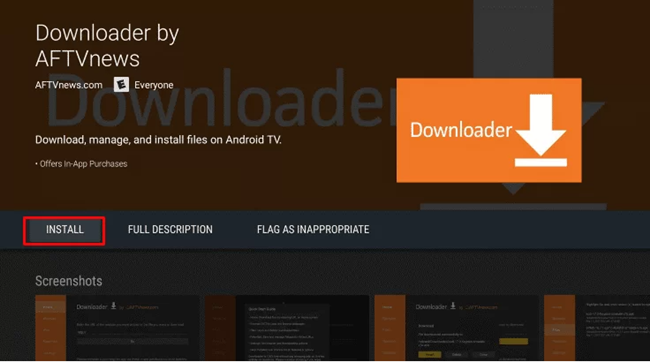
- Abra Google Play Store en su Android TV.
- Haga clic en el icono Búsqueda e introduzca la App Downloader.
- Seleccione Instalar/Descargar para obtener la aplicación Downloader desde el resultado.
- Vuelva a la pantalla de inicio, y vaya a Configuraciones > Seguridad & Restricciones > Fuentes Desconocidas > Activar.
- Abra la aplicación Downloader en su Android TV y haga clic en el botón Permitir.
- Introduzca la URL del APK de Apple Music Android TV en la pestaña correspondiente.
- Seleccione Ir y haga clic en Descargar para instalar la app Apple Music.
- Una vez descargada, seleccione Instalar para obtener la app Apple Music en Android TV.
Ahora puede abrir la app Apple Music y transmitir sus canciones favoritas de Apple Music en Android TV.
Parte 2. Cómo Conseguir Apple Music en Android TV vía 3 Métodos
Además de instalar Apple Music mediante el APK a través de la aplicación Downloader, todavía tiene otros tres métodos disponibles para reproducir Apple Music en Android TV sin instalar su aplicación.
2.1 Reproducir Apple Music en Android TV vía Bluetooth
Una de las formas más sencillas de transmitir Apple Music en su Android TV es conectar su teléfono a su smart TV con Bluetooth. Puede conectar el teléfono móvil y el televisor para reproducir Apple Music. Algunos televisores inteligentes lo admiten, mientras que otros no. Tendrás que asegurarte de que tu televisor lo permite. Dado que el procedimiento en los televisores Android TV son varios y tienen diferencias entre sí, aquí sólo voy a mostrar cómo conectar sus teléfonos inteligentes a Sony TV con Bluetooth.
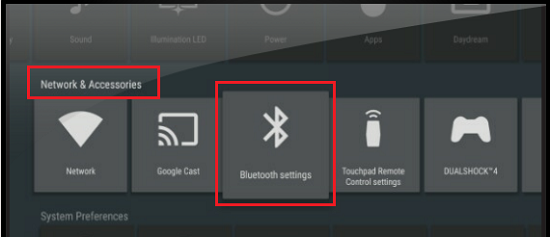
- En el mando a distancia, pulse el botón Inicio.
- En ajustes, vaya a la sección Seleccionado.
- Navegue hasta RED Y ACCESORIOS > Configuración de Bluetooth.
- Active la opción para abrir el Bluetooth pulsando el botón Seleccionado de su mando a distancia.
- Abra Bluetooth en Configuración en su teléfono móvil.
- En la lista de dispositivos disponibles, seleccione su Android TV para emparejarlo con su teléfono.
Una vez conectado, podrá escuchar Apple Music en Android TV correctamente.
2.2 Hacer Streaming de Apple Music en Android TV vía AirPlay
AirPlay 2 es un potente servicio en dispositivos iOS que le permite hacer streaming de cualquier archivos multimedia a TVs inteligentes u otros dispositivos. Podemos usar este método para escuchar las canciones de Apple Music en su Android TV. Lo único que necesita es asegurarse de que su Android TV es un smart TV compatible con AirPlay 2 para que pueda usarlo sin problemas. Ahora lea la guía de la siguiente manera:
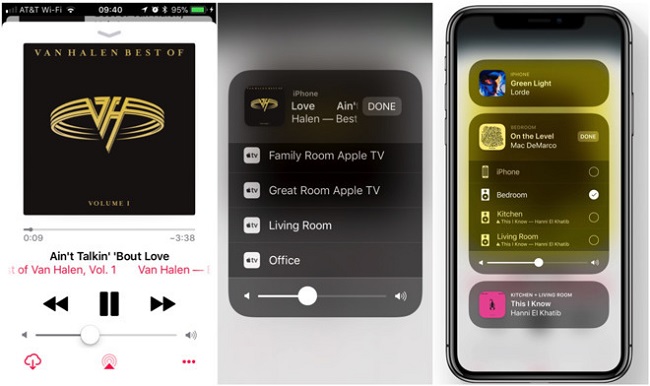
- Asegúrese de que su dispositivo iOS y su Android TV son conectados a la misma red de internet.
- Abra la aplicación Apple Music desde su dispositivo y reproduzca una canción.
- Vaya a la pantalla de Reproduciendo Ahora y toque el icono de AirPlay Audio.
- En la lista de dispositivos disponibles, seleccione su Android TV.
Ahora, puede transmitir lo que está escuchando en su dispositivo iOS a su Android TV.
2.3 Escuchar Apple Music en Android TV mediante Cast
Para los usuarios iOS, pueden usar la función AirPlay. Pero, si es usuario de Android, puede aprovechar la función Cast para escuchar música de Apple Music en su Android TV. Para este método, necesitará un teléfono o una tableta Android con versión de Android 5.0 (Lollipop) o posterior, o un Chromebook compatible con aplicaciones Android. Esta es la guía sobre cómo transmitir Apple Music para reproducirlo en Android TV:
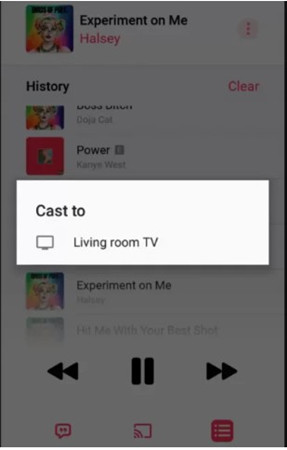
- Primero, conecte su teléfono Android y Android TV a una misma red de internet.
- Abra Apple Music en su teléfono móvil/tableta/Chromebook.
- Seleccione una canción que quiere transmitir a TV y reprodúzcala.
- Visite la pantalla Reproduciendo Ahora y toque el icono Cast en la parte inferior.
- Elija su Android TV y el televisor empezará a reproducir su música de Apple TV.
Parte 3. Mejor Solución para Reproducir Apple Music en Android TV sin Conexión
Dado que la reproducción de Apple Music en Android TV no es compatible y no tiene forma directa oficial hasta el momento. Los métodos anteriores todos requieren una cuenta premium debe. Además, hay un problema que siempre molesta – se sigue estrellando al azar y no se puede resolver ahora. En este caso, nos gustaría presentar el mejor método para escuchar Apple Music en Android TV – utilizando Tunelf Apple Music Converter.
Descargar Apple Music para Reproducirlo en Android TV sin Conexión vía Tunelf
Tunelf Apple Music Converter está diseñado para descargar y convertir Apple Music a los principales formatos de audio compatibles con otros dispositivos. Con Tunelf, puede descargar Apple Music y mantenerlos como archivos locales para siempre. ¿Por qué no descargarlo y probarlo? Aquí está el tutorial sobre cómo utilizar Tunelf para transmitir Apple Music en Android TV.

Características Clave de Tunelf Audio Converter
- Quitar la protección de DRM de Audible, Apple Music y iTunes
- Convertir Apple Music a MP3 u otros formatos para escucharlo en otros dispositivos
- Personalizar los parámetros de Apple Music como el formato de audio de salida
- Descargar Apple Music con etiquetas ID3 y sin pérdida a una velocidad de 30×
Paso 1 Añadir Apple Music a Tunelf Apple Music Converter

Antes de añadir música a Tunelf, por favor asegúrese de que tiene tanto la aplicación Tunelf como iTunes instaladas en su dispositivo Windows o Mac. Y regístrese en Tunelf para obtener la versión completa en lugar de la de prueba. Cuando inicie Tunelf, la app iTunes funcionará al mismo tiempo. Puede hacer clic en el icono Añadir archivos de la parte superior de la interfaz y buscar en su biblioteca de música; a continuación, seleccione la canción que quiere reproducir para cargar los archivos. También puede simplemente arrastrar y soltar las pistas musicales para añadir archivos al programa.
Paso 2 Ajusta los parámetros de audio para la conversión

Sólo tiene que hacer clic en el botón Formato de la parte inferior izquierda de la pantalla, ahí podrá ajustar el formato y los parámetros de salida. Y en el menú superior derecho, haga clic en ese icono de menú, vaya a Preferencias > Convertir para gestionar los archivos y establece la carpeta de almacenamiento de salida. Aquí le sugerimos que establezca el formato a MP3 que es el más popular entre muchas plataformas.
Paso 3 Obtener las pistas de Apple Music libres de DRM

Una vez que haya establecido los formatos de salida y los archivos, haga clic en el botón Convertir, entonces Tunelf iniciará la conversión automáticamente. Sólo tardará un rato en convertir gracias a su velocidad de conversión súper rápida. Puede localizar los archivos de audio desde la carpeta que ha configurado antes o simplemente haga clic en el icono del historial en la interfaz superior para comprobarlo.
Paso 4 Reproducir Apple Music en Android TV
Ahora sólo necesita una unidad USB para transferir los archivos convertidos a Android TV. Sólo tiene que conectar y transferir. Entonces podrá disfrutar de Apple Music en su Android TV sin ninguna limitación.
Conclusión
Para transmitir Apple Music en Android TV, tiene varias soluciones disponibles. Están listadas arriba con guías detalladas respectivamente. Sin embargo, si desea transmitir Apple Music en cualquier otro dispositivo inteligente sin una suscripción, Tunelf Apple Music Converter puede ser la mejor opción.
Obtenga el producto ahora:
Obtenga el producto ahora:




